Čas od času narazíte na aplikace, které vás žádají o přístup k vašemu účtu Google. Možná je to pro rychlejší přístup a vyhnutí se procesu registrace. Souhlasíte s tím, že aplikace má přístup k vašemu účtu, protože ji potřebujete používat, ale po chvíli na to zapomenete.
Pokud chcete mít svůj účet Google v bezpečí, je nejlepší zrušit přístup všem aplikacím, které již nepotřebujete. Možná vás dokonce překvapí, že aplikace, na které jste zapomněli, mají nadále přístup k vašemu účtu. Zde je návod, jak zabránit aplikacím v přístupu k vašim informacím.
Jak zabránit aplikacím v přístupu k vašemu účtu Google
Než začnete, mějte na paměti, že to je něco, co nelze provést prostřednictvím aplikace. K tomu budete muset použít svůj počítač nebo prohlížeč na úrovni stolního počítače. Budete potřebovat přístup k Stránka účtu oprávnění Google. Zobrazí se seznam všech aplikací, které mají přístup k vašemu účtu Google.
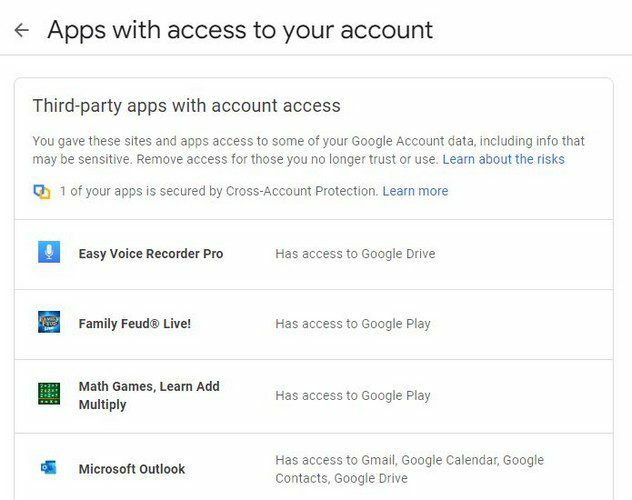
Neexistuje žádná možnost zrušit přístup k různým aplikacím současně. Proces budete muset zopakovat pro každou aplikaci, kterou chcete odebrat. Klikněte na první a měli byste vidět tlačítko Odebrat přístup. Stačí na něj kliknout a aplikace bude pryč.
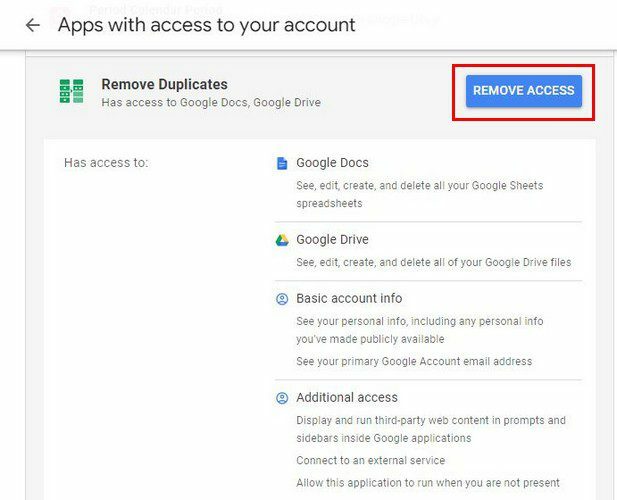
V této oblasti také uvidíte možnost vypnout nebo zapnout Přihlášení přes Google. Díky této možnosti můžete získat rychlejší přístup pomocí účtu Google. Aplikace s touto možností nebude mít přístup k vašemu účtu. Mohou vidět pouze základní informace, jako je profilový obrázek, jméno a e-mailová adresa.
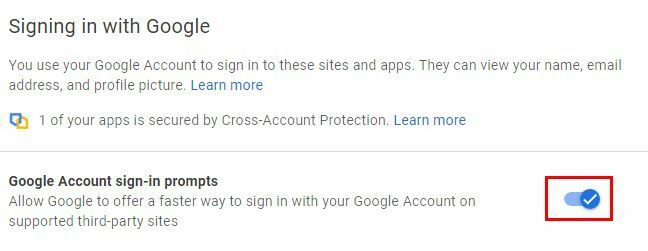
Pokud chcete aplikaci z tohoto seznamu odebrat, jednoduše na ni klikněte a zvolte tlačítko Odebrat. Pokud jste aplikaci udělili plný přístup, nemusíte se obávat, že aplikace může vymazat váš účet. Nemůže také odesílat ani přijímat peníze, měnit vaše heslo nebo používat Google Play.
Jak odpojit aplikace od vašeho účtu Disku Google
Odpojení aplikací od vašeho účtu Disku Google je také snadné a rychlé. Jakmile přistoupíte ke svému účtu Disku, klikněte na ozubené kolečko a přejděte do Nastavení. Na další stránce klikněte vlevo na možnost Spravovat aplikace.
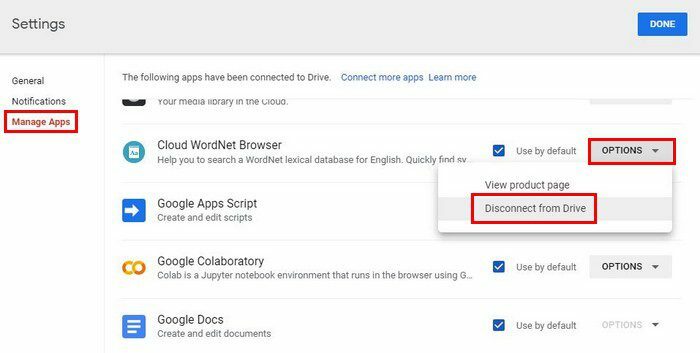
Najdete zde také možnost používat tyto aplikace ve výchozím nastavení. Některé aplikace již budou označeny jako vaše výchozí aplikace, ale můžete zrušit zaškrtnutí a vybrat jinou. Když kliknete na rozevírací nabídku Možnosti, můžete aplikaci odpojit od účtu Disku Google a zobrazit stránku produktu. Pokud si nepamatujete oprávnění aplikace, tuto možnost můžete použít. Uvidíte také možnost odinstalovat aplikaci, pokud to chcete.
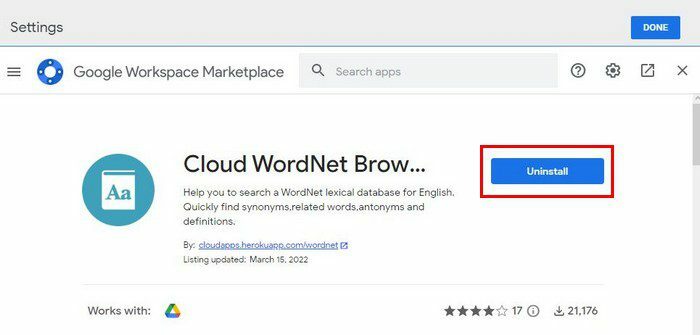
Pokud jste jej odstranili, ale stále jej vidíte na seznamu, neznamená to, že proces selhal. Chcete-li jej znovu používat, budete jej muset přeinstalovat.
Závěr
Čas od času je dobré zkontrolovat, které aplikace mají přístup k vašemu účtu Google. I když si nepamatujete, že byste nějakou aplikaci instalovali. Možná jste úplně zapomněli, a když to zkontrolujete, můžete vidět aplikaci, kterou si ani nepamatujete, že byste ji nainstalovali. Pokud máte potíže se zapamatováním, vždy si můžete nastavit připomenutí. Kolik jste jich nakonec odstranili? Dejte mi vědět v komentářích níže a nezapomeňte článek sdílet s ostatními na sociálních sítích.